技嘉aero 15-classic筆記本自發(fā)布以來就備受大家的好評和關(guān)注,每個細節(jié)都是精心設(shè)計的,讓大家感受到何為嚴(yán)苛的質(zhì)檢標(biāo)準(zhǔn)。那么這款筆記本電腦如何重裝系統(tǒng)呢?今天小編就以這款筆記本為例,教大家一鍵重裝win7系統(tǒng)吧。

準(zhǔn)備工具
1. 一臺正常聯(lián)網(wǎng)的電腦
2. 韓博士裝機大師軟件
溫馨小提示:使用韓博士進行重裝系統(tǒng)時,打開之前要將所有的殺毒軟件關(guān)閉,以免重裝失敗。
韓博士一鍵重裝win7系統(tǒng)具體步驟
1.雙擊打開韓博士軟件,隨后在韓博士界面中選擇“一鍵裝機”下的“開始重裝”。
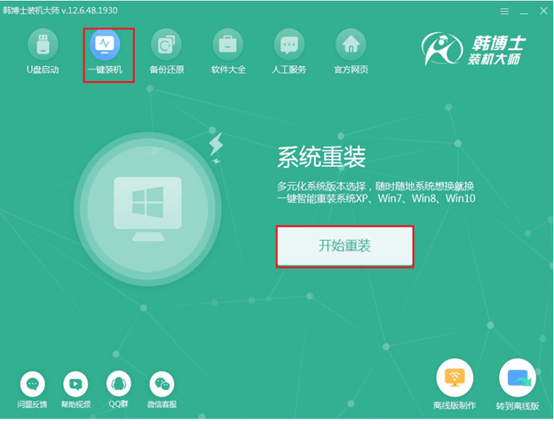
2.等韓博士自動檢測完電腦的配置信息之后,最后點擊“下一步”繼續(xù)操作。
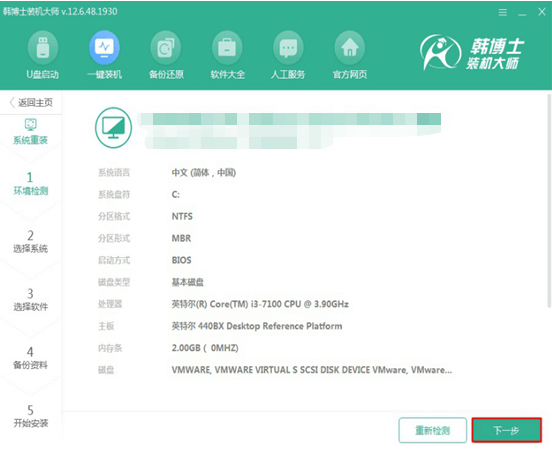
在以下界面中選擇win7系統(tǒng)文件進行下載,小編直接選擇win7旗艦版系統(tǒng),最后點擊“下一步”繼續(xù)操作。
?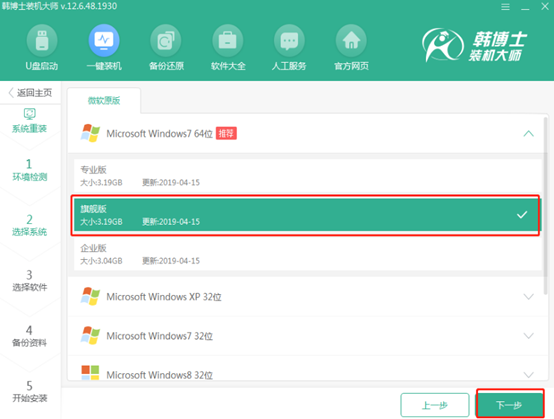
3.在以下界面中根據(jù)自己需要勾選安裝軟件以及重要文件進行備份,最后點擊“開始安裝”。
?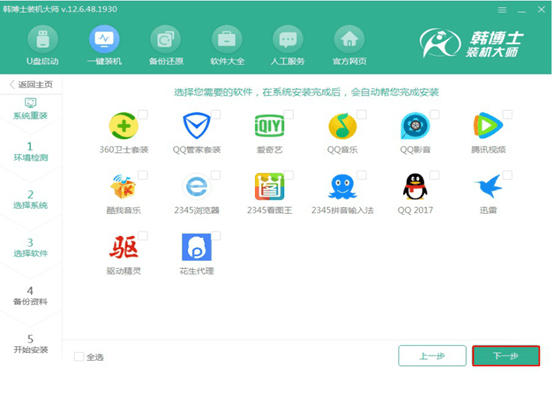
?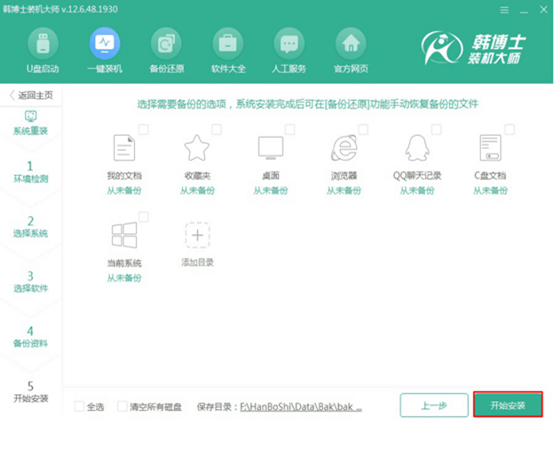
4.韓博士自動為我們下載win7系統(tǒng)文件,此過程無需大家手動操作。
?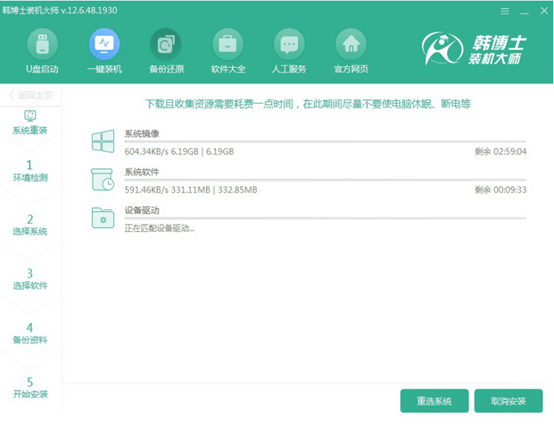
經(jīng)過一段時間win7系統(tǒng)文件成功下載后,在以下界面中點擊“立即重啟”電腦。
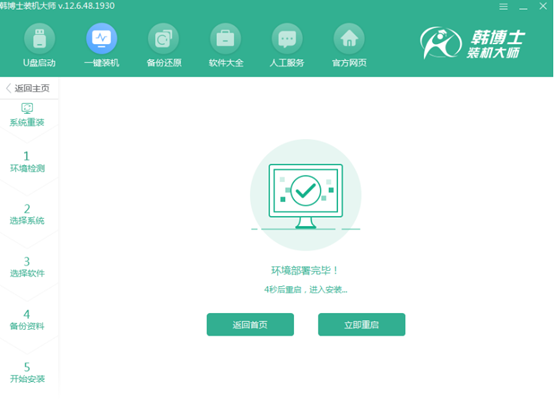
5.電腦重啟后進入啟動管理器界面,隨后選擇其中的“HanBoShi?PE”選項回車進入。
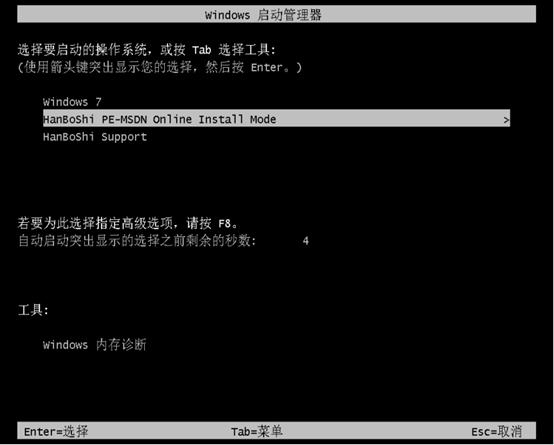
成功進入韓博士PE桌面后,韓博士裝機工具會自動彈出并且為我們安裝系統(tǒng)文件。
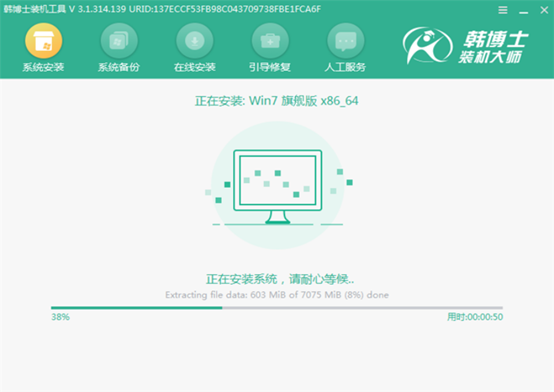
6.經(jīng)過一段時間系統(tǒng)成功安裝后開始重啟電腦。經(jīng)過多次的重啟部署安裝,最后進入win7桌面。此時電腦成功在線重裝win7系統(tǒng)。

以上就是本次小編為大家?guī)淼募技蝍ero 15-classic筆記本在線重裝win7系統(tǒng)的詳細步驟,希望此篇教程可以幫助到大家。
?

